※当ブログでは記事内に広告が含まれている場合があります
こんにちは、映画大好きアラフォー女性のおうちヌコです。
[st-kaiwa1 r]U-NEXTを無料トライアル中に解約する方法が知りたいな。損しないベストなタイミングも教えて。
この記事では、U-NEXTを無料トライアル中に解約する方法を分かりやすく説明していきます。
損しないタイミングや解約する際の注意点もまとめているので、上手に解約したい人は必見です。
[st_af id=”17536″]U-NEXTを無料トライアル中に解約する際の注意点
U-NEXTを無料トライアル中に解約する際に、注意点がいくつかあります。
損しないタイミングを知っておこう
無料トライアル中の解約は、無料トライアルが終了する日の23時頃がベストなタイミングになります。
締めは夜中の12時なので、無料トライアルが終了する日の23時頃に解約するのが一番損しないタイミングですね。
解約した時点で見放題/読み放題のサービスが受けられなくなる
U-NEXTは解約した時点で見放題/読み放題のサービスが受けられなくなります。これは無料トライアル中でも有料会員でも同じです。
ただし、以下については解約後も引き続き利用できます。
- 購入した書籍はそのまま読める
- ポイント利用(使用期限まで)
- レンタル/購入
- ダウンロードした作品はそのまま視聴できる
とりあえず一旦解約して、見たい作品が出た時だけレンタルするという使い方もありですね。
U-NEXTの解約と退会は全然ちがう
U-NEXTには解約と退会がありますが全くちがうものです。
解約⇒見放題/読み放題サービスは使えなくなる。ポイントの利用、作品のレンタル/購入はできる。購入作品の視聴、購入書籍の閲覧はできる。ダウンロード作品は視聴期限内なら見られる。(ただしアプリからログアウトすると視聴できなくなる)
退会⇒U-NEXTの全てのサービスが使えなくなる
※もしも解約しないで退会すると決済情報が残るため請求が発生してしまいます。間違って退会処理しないように注意しましょう。
違約金などは一切発生しない
無料トライアル中に解約しても違約金などは発生しません。いつでも自由に解約できます。
子アカウントも同時に解約となる
もし家族で共有するためにアカウントを追加していた場合、親アカウントの解約にともない子アカウントも解約されます。
[st-kaiwa2]それでは実際にU-NEXTの解約方法を説明していくね。
無料トライアル中の人も有料会員の人も解約方法は全く同じだよ。
U-NEXTを無料トライアル中に解約する方法
U-NEXTを解約する方法は、支払い方法によって変わります。
クレジットカード、キャリア決済、楽天ペイ、ギフトコード、U-NEXTカード⇒U-NEXTの公式サイトから解約する
Apple IDの自動課金⇒iOSアプリから解約する
Amazonの自動課金⇒Amazonの公式サイトから解約する
GooglePlayの自動課金⇒Playストアアプリから解約する
順番に説明していきます。
U-NEXTの公式サイトから解約する方法
支払い方法がクレジットカード、キャリア決済、楽天ペイの場合はこの方法になります。(説明はパソコン画面ですがスマホ/タブレットからでも手順は変わりません)
[st-step step_no=”1″]U-NEXTにログインします。[/st-step][st-step step_no=”2″]「アカウント設定」をクリックします。(スマホ/タブレットの場合は左上のメニューマークからアカウント設定にいけます)[/st-step]
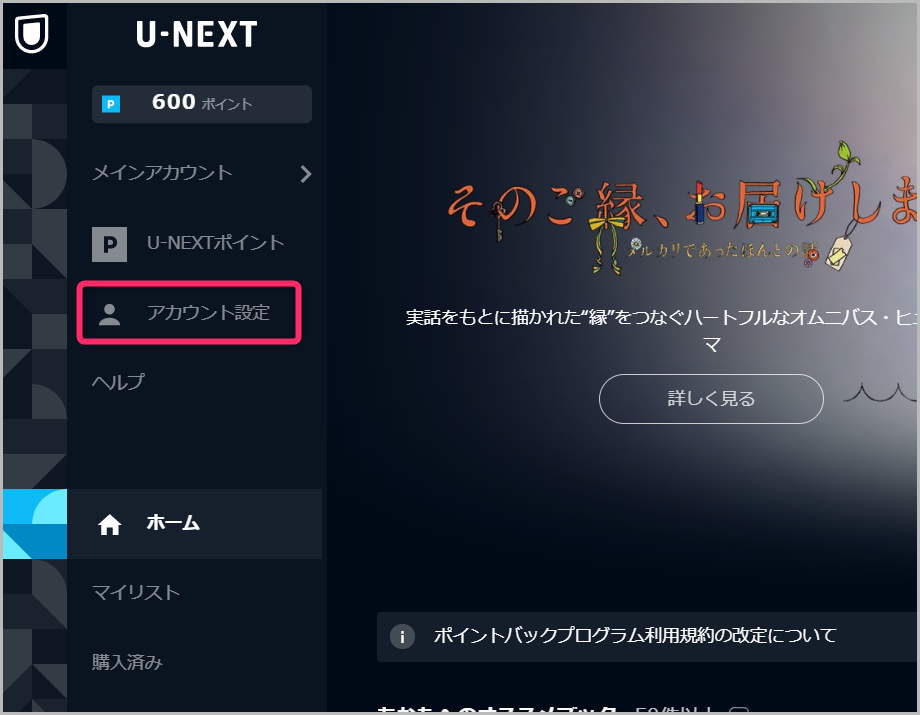
[st-step step_no=”3″]「契約内容の確認・解約」をクリックします。[/st-step]

[st-step step_no=”4″]「解約手続はこちら」をクリックします。[/st-step]
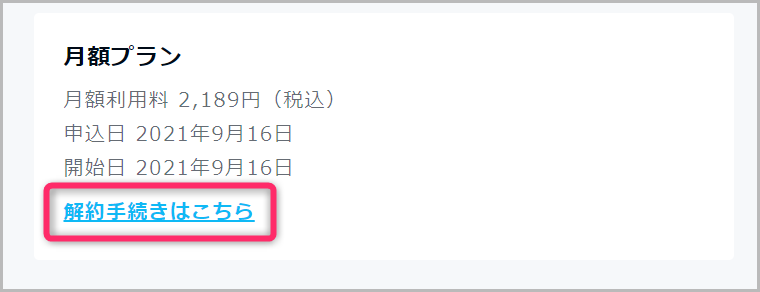
[st-step step_no=”5″]「解約は、まだ完了していません」というメッセージが出ます。下の方にスクロールして「次へ」をクリックします。[/st-step]
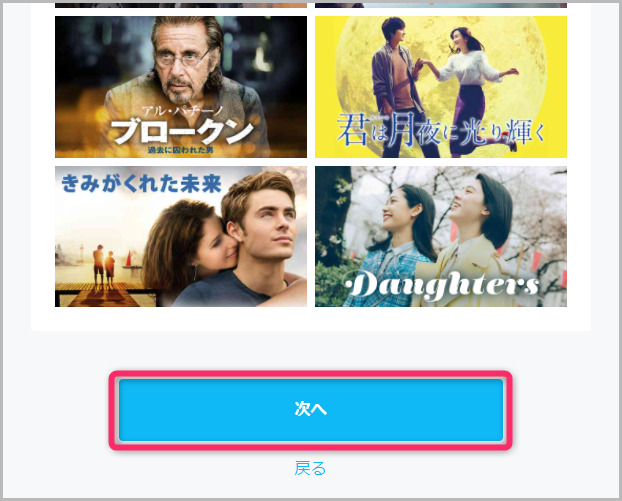
[st-step step_no=”6″]アンケートへの回答は任意なので飛ばしても大丈夫です。下の方にスクロールし、注意事項に同意するにチェックをして「解約する」をクリックします。[/st-step]

[st-step step_no=”7″] 「月額プランの解約手続きが完了しました」と表示されます。[/st-step]

これで解約手続きは完了です。めちゃくちゃ簡単ですよね。本当に1分でできます。
U-NEXTから「【サポート】手続き内容のお知らせ」という、解約した旨が記載されたメールが届くので保管しておきましょう。
iOSアプリから解約する方法
支払い方法がAppleIDの自動課金の場合はこの方法になります。
- iOSアプリにログインし、右上のアカウントマークを押す
- マイページの下にある「アカウント設定」を押す
- 「i契約内容の確認・解約」を押す
- 「定額制サービスを停止」を押す
- Apple IDのアカウント管理画面になるので「U-NEXT」を選択
- 表示された内容を確認して「サブスクリプションをキャンセルする」を押す
解約手続きはこれで完了です。
Amazonの公式サイトから解約する方法
支払い方法がAmazonの自動課金の場合はこの方法になります。
- Amazonの公式サイトにログイン
- 「アカウント&リスト」から「アカウントサービス」を選択(スマホの場合「Amazon PCサイト」から進む)
- デジタルコンテンツとデバイス内の「アプリライブラリとデバイスの管理」を選択
- 管理内の「定期購読」を押す
- U-NEXTのアイコン横の「アクション」を押す
- 「自動更新をオフにする」を押す
- ポップアップメニューの「自動更新をオフにする」を押す
- 「定期購読の自動更新はオフになっています」というメッセージが表示される
解約手続きはこれで完了です。
Playストアアプリから解約する方法
支払い方法がGooglePlayの自動課金の場合はこの方法になります。
- プレイストアのアプリを起動
- 右上のアカウントボタンを押す
- 「お支払いと定期購入」⇒「定期購入」を選択
- 「U-NEXTアプリ」を選択
- 「定期購入を解約」を押す
- 「解約事由」を選択し「次へ」を押す
- 「定期購入を解約」を押す
解約手続きはこれで完了です。
U-NEXTを解約した人におすすめのサービス
U-NEXTを解約した人にはプライムビデオがおすすめです。
月額500円と超リーズナブルな上、以下のAmazonプライム特典がすべて使えます。
- Prime Video:映画、ドラマ、アニメなど豊富な作品が見放題
- Prime Gaming:Prime Gamingと連携し毎月無料コンテンツが楽しめる
- Amazon Music Prime:200万曲以上が聴き放題
- Prime Reading:対象の書籍が読み放題
- Amazon Photos:容量無制限で写真を保存できる
- お急ぎ便:対象商品を最短で注文翌日に手数料無料で配送
- プライムの配送特典:Amazonが発送する対象商品の配送料が無料
- お届け日時指定便:対象商品の「日時指定」が無料
- Amazonフレッシュ:エリア限定で生鮮食品をお届け
- 会員限定先行タイムセール:30分早くタイムセールに参加できる
- おむつ・おしりふき割引特典:定期おトク便で対象のおむつ・おしりふきを注文するといつでも15%オフ
- プライム会員限定商品・セール:お買い得価格で人気の商品が購入できる
500円でこれは絶対にバグってる。
Amazonプライムは30日間の無料体験があるので、興味のある人は気軽に試してみましょう!
[st_af id=”13804″]学生ならもっとお得に!
Amazonプライムの学生版「Prime Student」なら、月額250円とさらにお得です。これはその名の通り学生向けのサービスなのですが、なんと6ヶ月も無料で試せるんですよ。
あなたがもし国内に在住する大学、大学院、短期大学、専門学校(高等専門学校も含む)に通学している学生さんなら「Prime Student」をぜひ試してみましょう!
[st_af id=”7369″]すでにAmazonプライム会員になってる人でも学生さんならPrime Studentの無料体験から始められるよ。
まとめ:U-NEXTの無料トライアル中の解約は簡単すぎる
今回は、U-NEXTの解約方法や注意点をお伝えしました。めちゃくちゃ簡単でしたね。
アカウントが残ってれば再開も簡単なので、いつでも自由に解約して大丈夫です。
参考【タイミング次第で1ヶ月分お得に!】U-NEXTの再開方法を分かりやすく解説
[st-kaiwa2]解約してもレンタルや購入はできるから、負担のないように利用すると良いよ!
 おうち最高!
おうち最高! 

